Похожие презентации:
Графические возможности Turbo Pascal
1. Графические возможности Turbo Pascal
2.
• У компьютерного монитора дварежима работы - текстовый и
графический.
• В текстовом режиме минимальным
объектом, отображаемым на экране,
является алфавитно-цифровой или какойлибо иной символ.
80
Экран в
обычных
условиях
25
3.
• В графическом режиме минимальнымобъектом, выводом которого может
управлять программист, является
пиксель – графическая точка.
• Пиксель имеет меньшие размеры по
сравнению с символом, они
определяются разрешением
монитора.
4.
• Графические координаты задаютположение точки на экране дисплея.
• В качестве графических координат
используется порядковые номера
пикселей.
5.
• Точкой отсчёта является верхнийлевый угол экрана. Значения х –
координаты отсчитываются слева
направо, а у – координаты – сверху
вниз.
Экран в
графическом
режиме
0,0
Y
Х
6.
• Для правильного отображениярисунков на экране необходимо учесть
различия между декартовой и
графической системами координат:
7.
1. Графические координаты принимаюттолько целочисленные значения;
2. Графические координаты принимают
значения, ограниченные как
снизу(нулевым значением), так и
сверху (значением разрешения);
3. Графическая координата у
отcчитывается сверху вниз.
8.
• Чтобы работа в графическом режимебыла возможна, этот режим должен
поддерживаться видеоадаптером.
• Turbo Pascal обеспечивает работу со
следующими видеоадаптерами: CGA,
MCGA, EGA, VGA, Hercules, AT&T400,
3270 PC, IBM-8514.
• Видеоадаптером управляет
специальная программа, которая
называется драйвером.
9.
• Драйвер хранится в отдельном файлена диске и содержит как исполняемый
код, так и необходимые ему для
работы данные.
• Файл с драйвером имеет расширение
.bgi. Имя файла с драйвером
соответствует типу видеоадаптера
компьютера.
• Большинство видеоадаптеров могут
работать в нескольких графических
режимах. Эти режимы различаются
разрешением и набором доступных
цветов.
10. Загрузка графического режима
• В пакет Turbo Pascal входит модуль Graph,который содержит процедуры, функции, а
также встроенные типы и константы,
предназначенные для работы в графическом
режиме.
• Чтобы воспользоваться возможностями модуля
Graph, в начале программы необходимо
разместить оператор:
uses Graph;
11. Инициализация графического режима и выход из него
• Переключение в графический режим работыдисплея выполняется вызовом процедуры:
InitGraph (gd, gm, ‘c:\tp\bgi’);
Тип
адаптера
Видеорежим
Строка с
указанием
расположения
драйвера на
диске
12.
• Для большинства современныхвидеоадаптеров можно использовать
драйвер egavga.bgi.
• Пустая строка означает, что
графический драйвер находится в том
же каталоге, что и программа.
• Инициализация графического режима
обычно сопровождается обработкой
возможных ошибок инициализации с
помощью функции GraphResult .
13.
• Эти ошибки могут быть связаны сотсутствием графического драйвера или
неправильными значениями параметров.
• При наличии ошибок функция GraphResult
возвращает отличный от нуля результат код ошибки.
• Завершение работы в графическом
режиме производится с помощью
процедуры CloseGraph, которая выгружает
драйвер из памяти и восстанавливает
предыдущий видеорежим.
14.
• Тип видеоадаптера может быть заданпутём присваивания соответствующего
значения переменной gd.
• При автоматическом распознавании
видеоадаптера в правой части оператора
присваивания указывается встроенная
константа Detect (она имеет нулевое
значение):
gd:= Detect;
15.
• Чтобы задать определённыйграфический режим, следует
присвоить значение переменной gm.
• По умолчанию gm равно 0.
16. Пример программы для инициализации графического режима и выхода из него
Program p1;Uses graph;
Var gd, gm, Err : integer;
Begin
gd:=Detect;
initGraph (gd, gm,’’);
Err:=GraphResult;
17.
If Err=grOk ThenBegin
{графика}
Setbkcolor(6);
Setcolor(4);
Line (10, 50, 600, 300);
setFillStyle(1,5); {новый стиль}
bar(100,100,200,200);
Setcolor(3);
circle(300,300,100);
Setcolor(13);
18.
Circle (300,300,50);Readln;
CloseGraph;
End
Else WriteLn(‘Ошибка инициализации графики:’,
GraphErrorMsg(Err));
End.
19. Некоторые функции
20.
• Функция GraphResult. Возвращает значениетипа integer, в котором закодирован
результат последнего обращения к
графическим процедурам. Если ошибка не
обнаружена, значением функции будет
ноль, в противном случае – отрицательное
число.
• Значению 0 соответствует встроенная
константа grOk.
21.
• Чаще всего причиной возникновенияошибки при обращении к процедуре
InitGraph, является неправильное
указание местоположения файла с
драйвером графического
адаптера(например, файла CGA.BGI
для адаптера CGA).
22.
• Для упрощения повторения примеровскопируйте файл, соответствующий
адаптеру Вашему ПК, в текущий
каталог.
23.
• Процедура CloseGraph. Завершаетработу адаптера в графическом
режиме и останавливает текстовый
режим работы экрана.
24.
• Процедура RestoreCRTMode. Служит длякратковременного возврата в текстовый
режим.
• В отличие от процедуры CloseGraph не
сбрасываются установленные параметры
графического режима и не освобождается
память, выделенная для размещения
графического драйвера.
25.
• Функция GetGraphMode. Возвращаетзначение типа Integer, в котором
содержится код установленного режима
работы графического адаптера.
• Процедура SetGraphMode. Устанавливает
новый графический режим работы
адаптера.

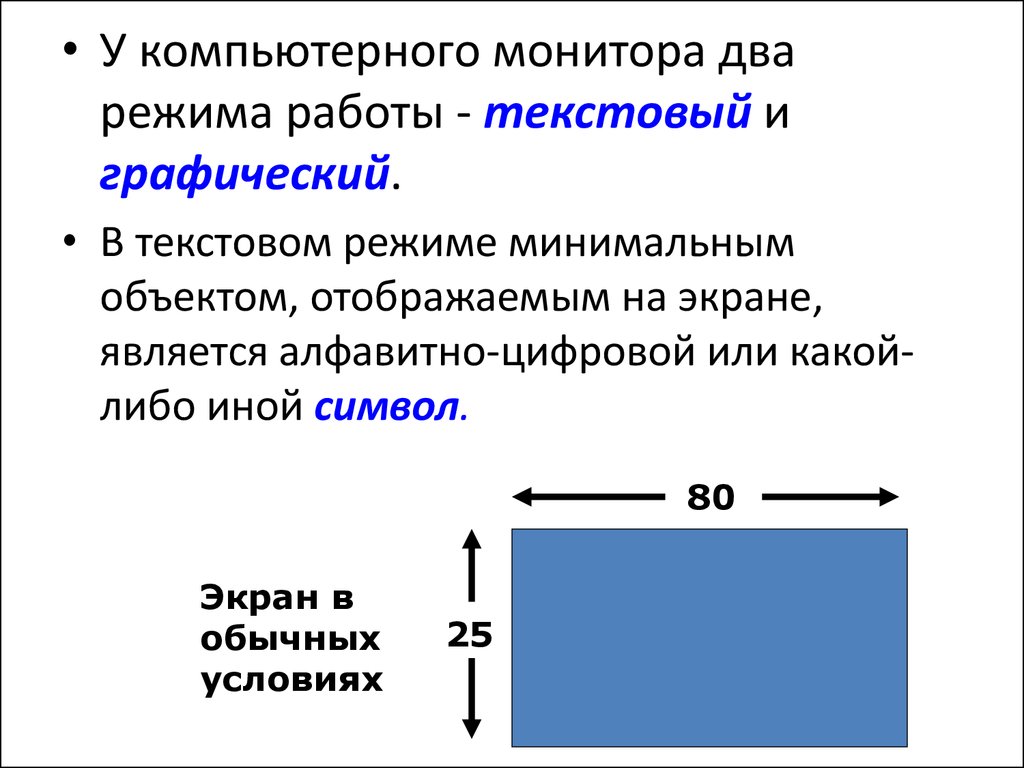

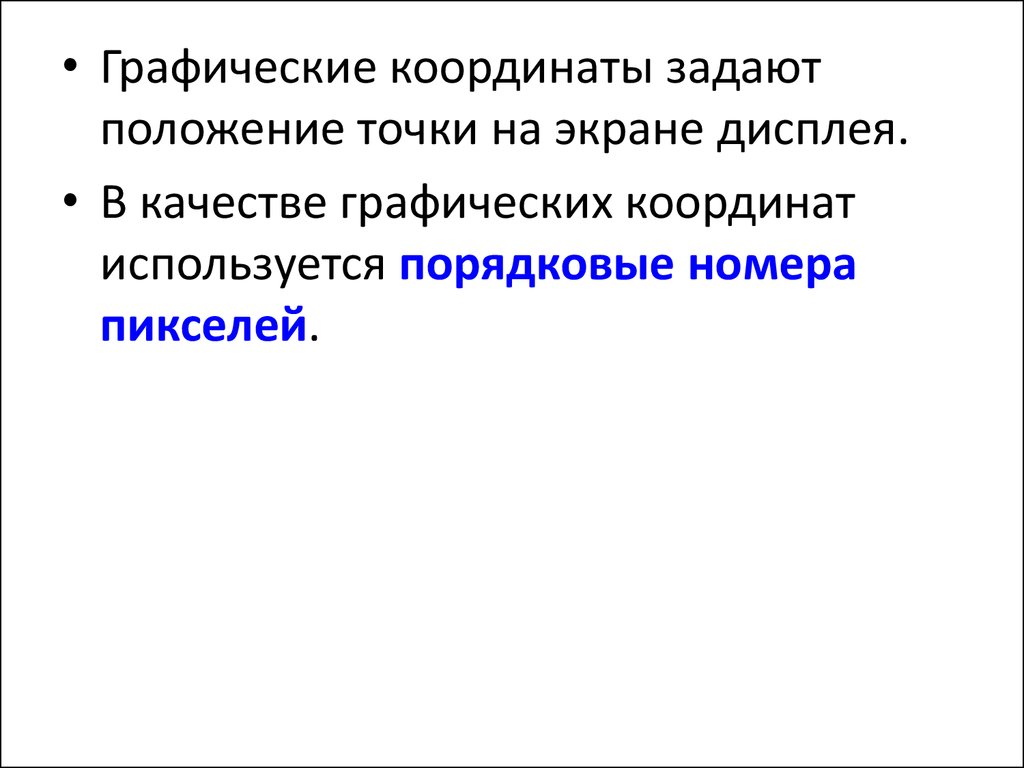
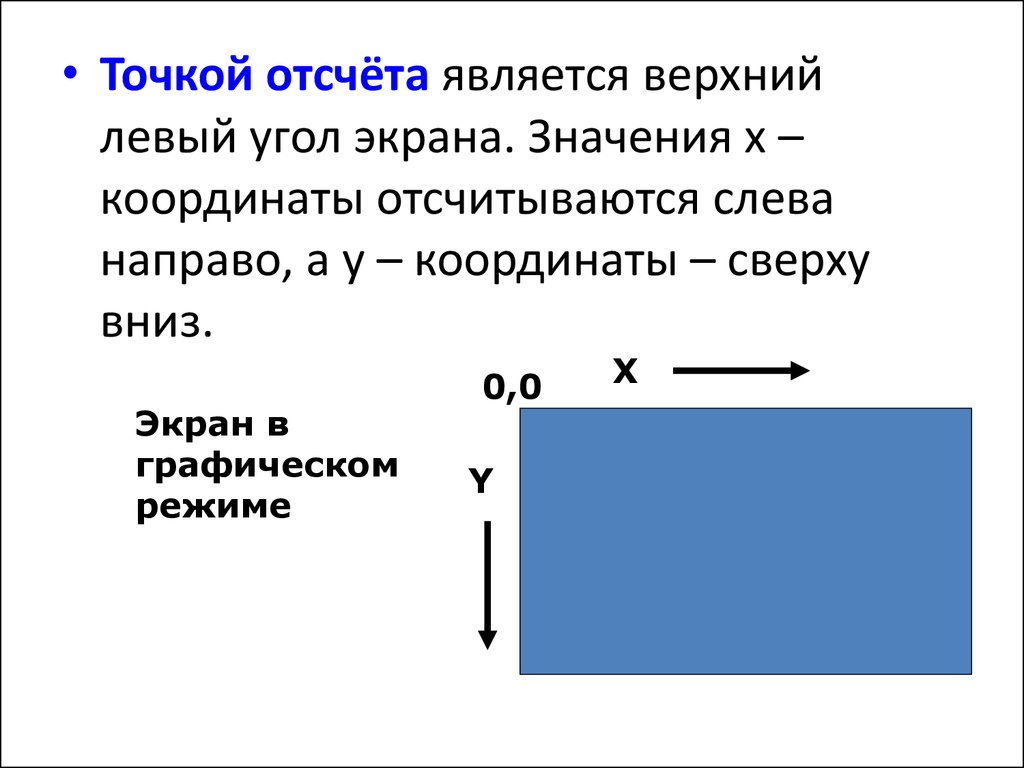








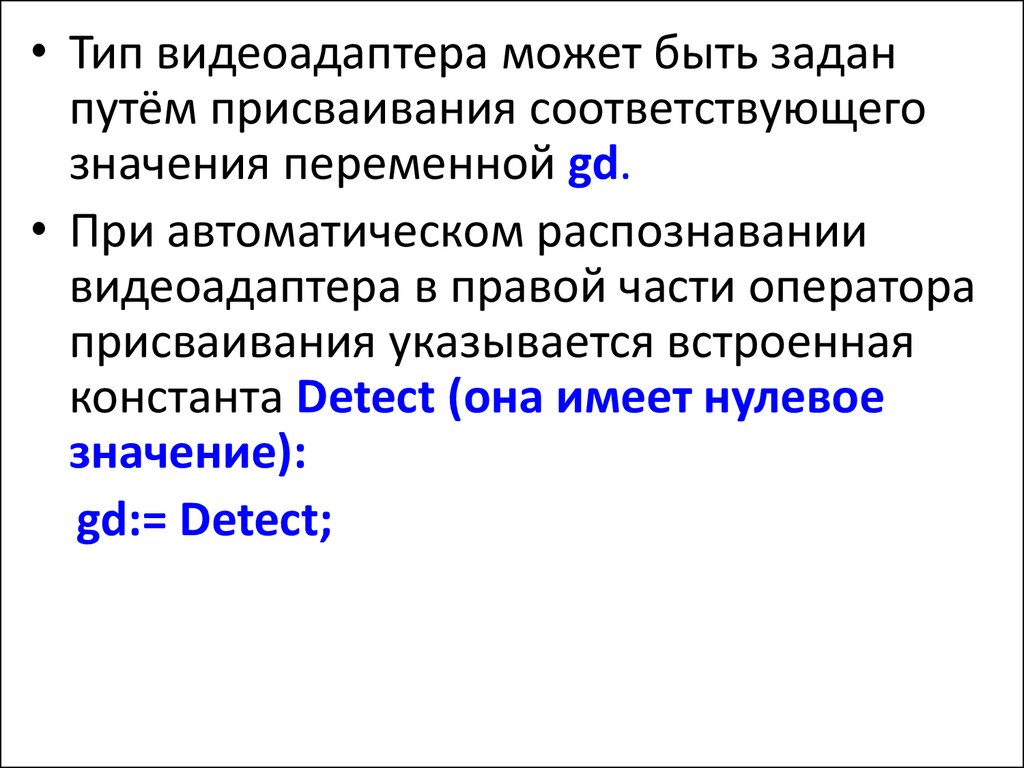

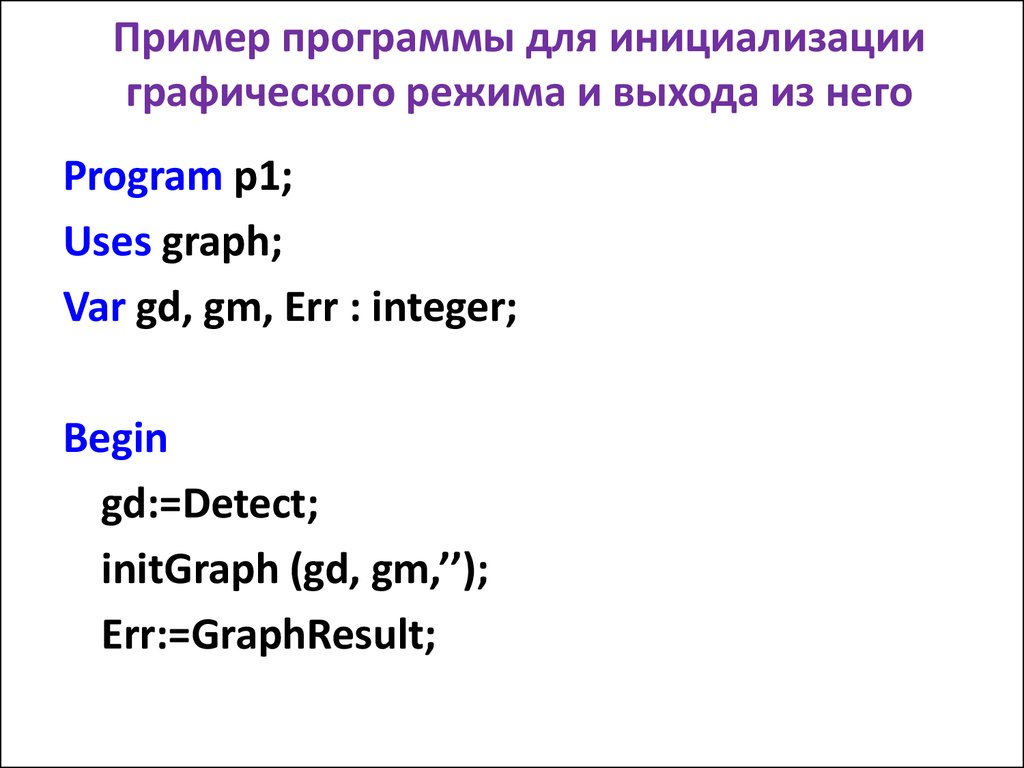
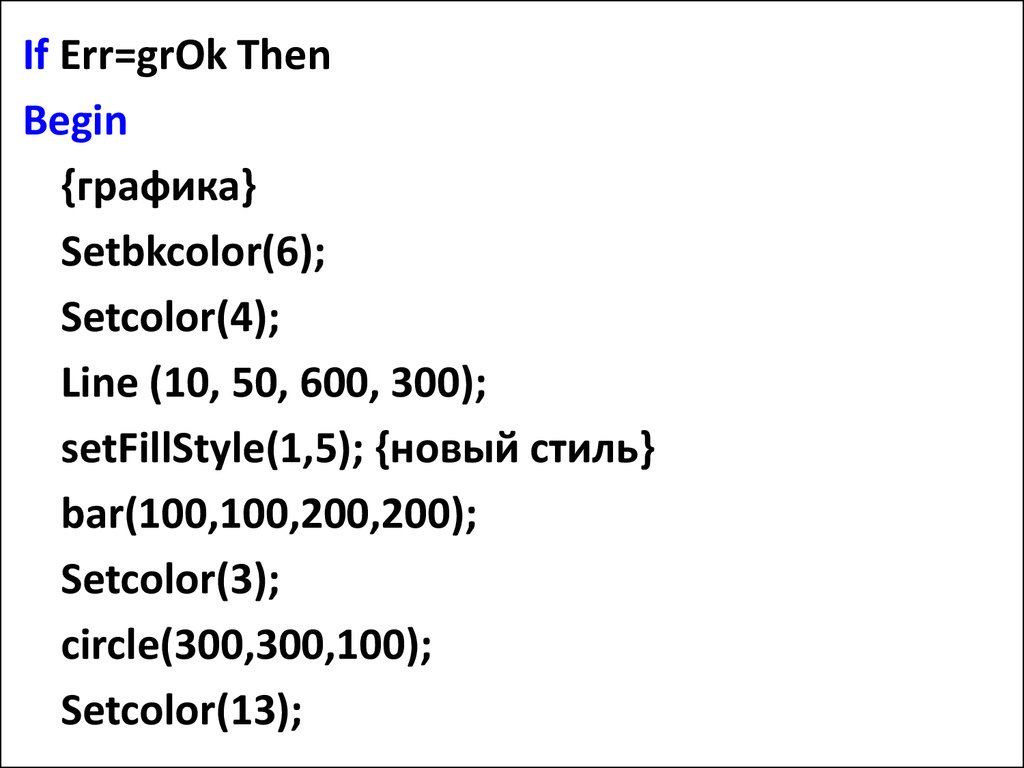
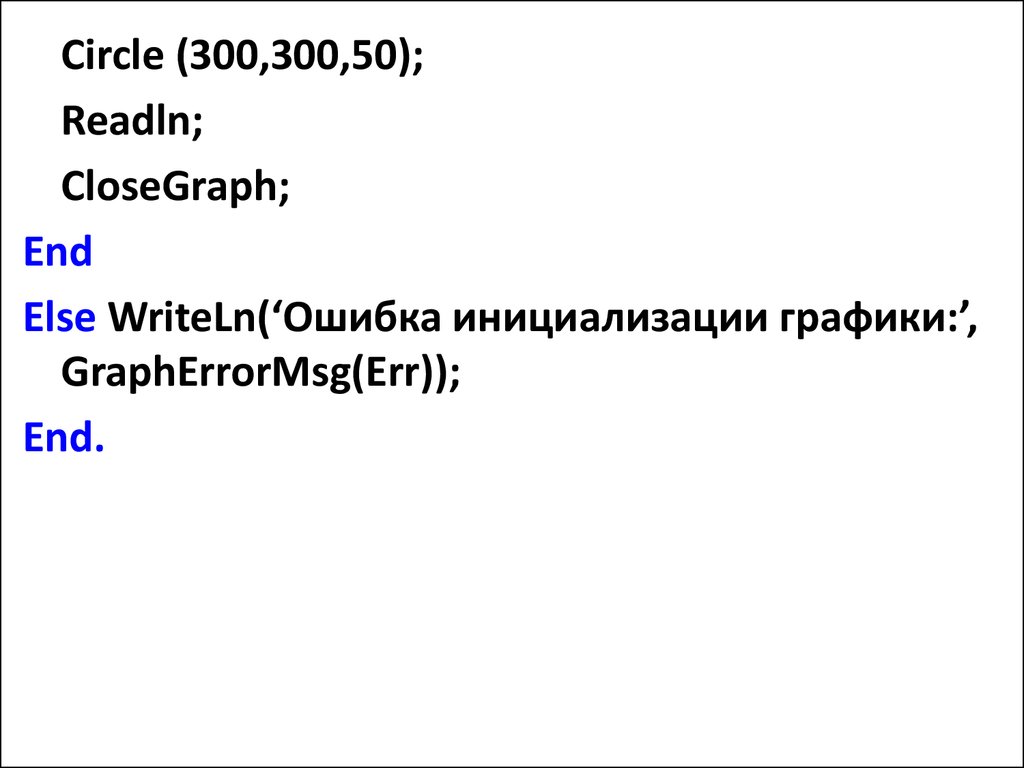




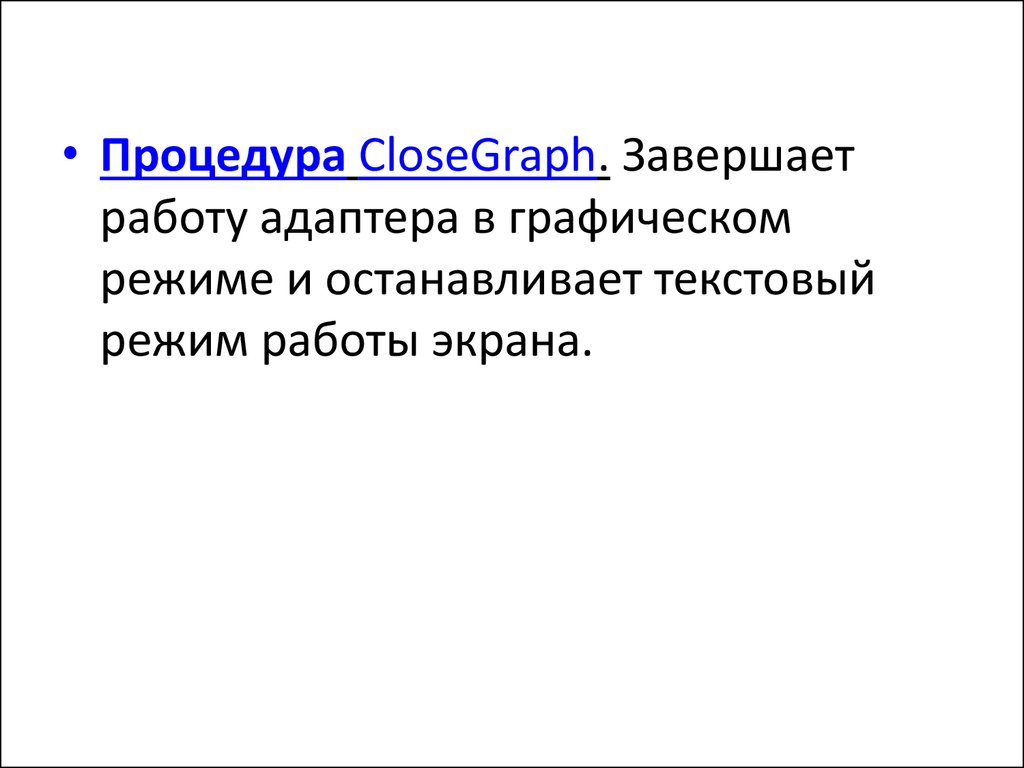
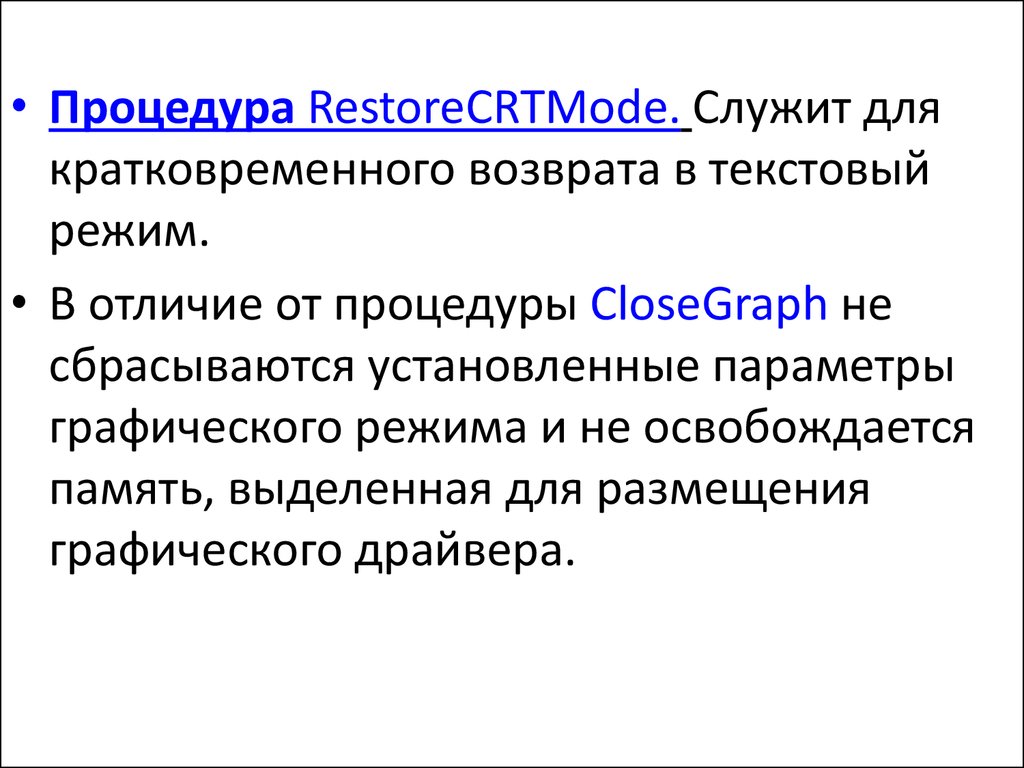
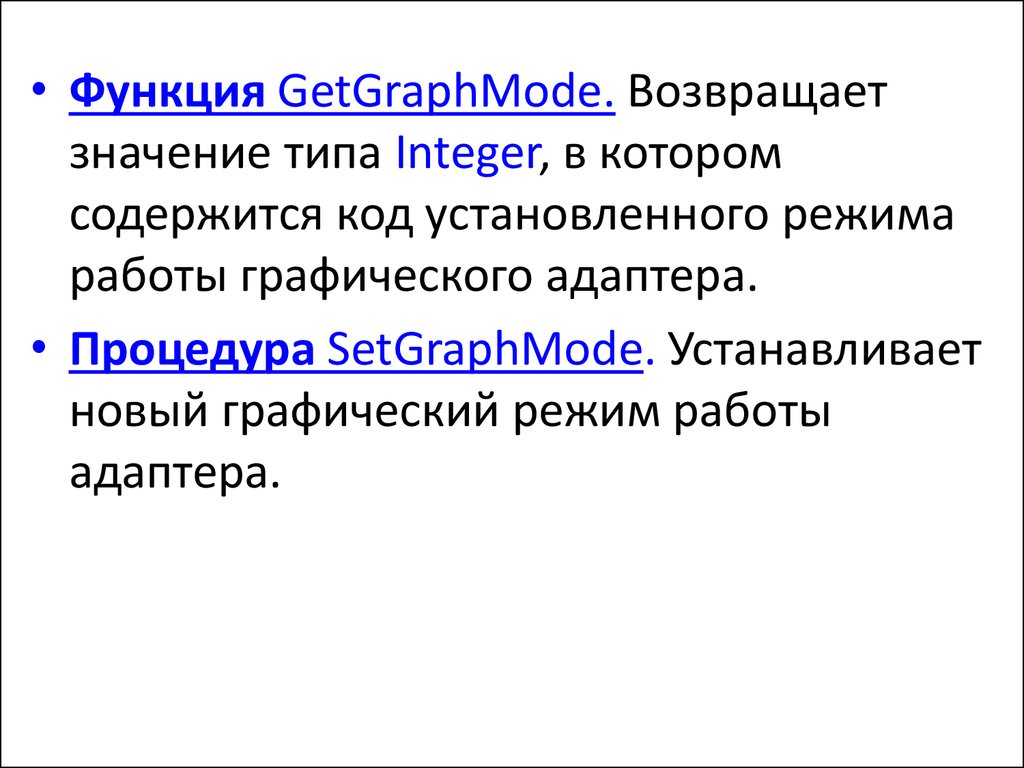
 Программирование
Программирование








